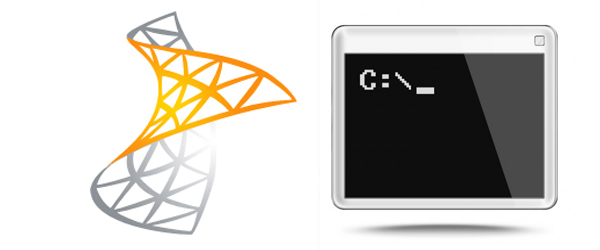Sollte es vorkommen, dass der Zugang zu einer Sophos UTM aufgrund unbekannter Admin-Passwörter nicht mehr möglich ist und auch der Shell Access entweder nicht aktiviert ist oder die nötigen Logins fehlen, dann hilft der folgende Weg weiter:
Voraussetzung direkten Zugang zu der UTM!
Zugang (Konsole) wiedererlangen (dieser Schritt kann übersprungen werden, wenn noch Konsolen Zugang besteht):
- (USB-)Tastatur und Monitor (KVM) anschließen (Konsole funktioniert auch)
- UTM anschalten und bis zum Bootloader (GRUB) warten – bei Aufforderung die ESC-Taste drücken
- mit den Pfeiltasten die Sophos Version auswählen (ohne previous/rescue) und E-Taste drücken
- nun mit den Pfeiltasten den Eintrag auf “kernel” auswählen und wieder die E-Taste drücken
- an die nun auftauchende Kommandozeile den Aufruf “
init=/bin/bash” anhängen - ENTER-Taste drücken
- im Menü nun die B-Taste drücken – die UTM bootet nun
- nun die Partition als schreibbar wiedereinbinden: “
mount -o remount,rw /“ - jetzt können die Konsolen Logins zurückgesetzt werden: “
passwd loginuser” und “passwd root” (hier müssen die neuen Passwörter jeweils doppelt eingegeben werden) - abschließend das Änderungen in das Filesystem übertragen: “
sync“ - mit CTRL+ALT+DEL die UTM neustarten
Passwörter (WebAdmin) zurücksetzen:
- per KVM/Konsole oder SSH mit der UTM verbinden
- mit root/loginuser anmelden und per “su” zu root werden
- nun die folgenden Befehlszeilen nacheinander eingeben “
cc“, “RAW” und “system_password_reset“
Nach dem nächsten Neustart des Systems wird per WebAdmin nach einem neuen Passwort für “admin” gefragt.
Die Passwörter für die User “loginuser” und “root” werden dabei ebenso zurückgesetzt und müssen entweder über die Konsole per “passwd loginuser” und “passwd root” oder über den WebAdmin Management > System Settings > Shell Access neu gesetzt werden.
Das aktuell verbundene Netzwerk für den Zugriff auf die UTM zulassen:
- per KVM/Konsole mit der UTM verbinden
- mit root/loginuser anmelden und per “su” zu root werden
- nun die folgenden Befehlszeilen nacheinander eingeben “
cc“, “webadmin“, “allowed_networks@” und “=['REF_NetworkAny']“